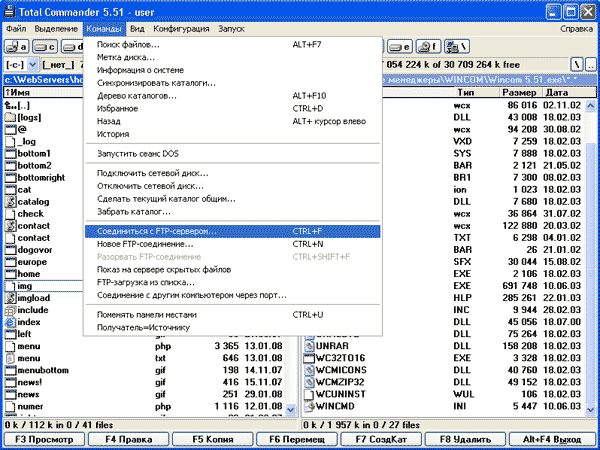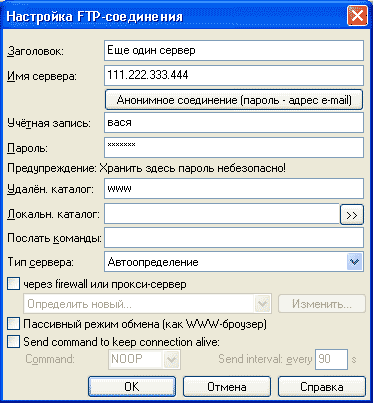Последняя модификация: 10.08.2014 г
Страница загружена с адреса: http://webdesign.site3k.ru/consulting/ftp-commander.html

FTP клиент, как настроить Total Commander
- Преимущества FTP-клиента
- Total commander как FTP-клиент
Работая совместно с начинающими дизайнерами, я обнаружил что, многие не умеют работать с FTP-протоколом и, вместо того, чтобы использовать нормальный FTP-клиент, грузят файлы по одному через cPanel. Это ужасно. Я понинмаю, что работа с окошками Windows не приучила людей к эксплуатации нормальных программ, но не до такой же степени!
Преимущества FTP-клиента
Преимущества FTP-клиента по отношению к админкам, позволяющим загружать файлы на сервер, очень просты:
- Даже если в админке предусмотрена загрузка неограниченного количества файлов за раз, существует установленное сервером ограничение объема данных, передаваемых формой (обычно до 8 мегабайт) и ограничение на размер каждого файла, загружаемого по HTTP-протоколу (обычно до 2 мегабайт). То есть, обычно человек не может загрузить файлы размером более 2 мегабайт, а суммарный размер файлов с учетом кодировки не должен превышать 8 мегабайт.
- По HTTP-протоколу нельзя загружать на сервер папки и целые диски.
В результате, когда, используя FTP-клиент, человек может одним щелчком мыши отправить на сервер, полностью подготовленный сайт, может быть с 10 тысячами файлов (например, CMS Joomla), он вынужден тысячекратно повторять загрузку файлов по HTTP-протоколу. Чувствуется некоторая разница: 1 щелчок мыши, или тысячекратное повторение одних и тех же манипуляций, с ожиданием окончания загрузки?
Я предлагаю научиться пользоваться FTP-клиентом и забыть о загрузке файлов по HTTP.
Total commander как FTP-клиент
Лично я использую для всех файловых операций в Windows хорошо известный файловый менеджер Total Commander. В середине 90-х я очень радовался окошкам Windows, гораздо более привлекательным, чем синие панели Norton Commander-а и с удовольствием пользовался ими, чуть ли не до 2000 года. Благо Windows 98 позволял 1 движением переключить вид всех папок в режим таблиц, в котором можно было видеть и размеры, и даты и атрибуты. Но постепенно я переходил на Total Commander, который, имея функциональность стандартных окон Windows, предоставлял дополнительные возможности. Одной из таких возможностей была работа с FTP-протоколом и, когда мне потребовался FTP-клиент, я не стал устанавливать что-то дополнительное, а попробовал в этом качестве ставший привычным файловый менеджер. Мне понравилось настолько, что никаких FTP-клиентов я так и не посмотрел. Зачем? Я работаю с серверами, находящимися в США теми же методами, что и с собственными дисками: открыл Total Commander, в одной панели свой компьютер или компакт-диск, в другой панели FTP-сервер; выделил нужные мне каталоги (папки), нажал F5, и все, что меня интересовало, отправилось на сервер, со всеми вложенными каталогами и файлами, независимо от размера и количества.
Где взять Total Commander?
Взять Total Commander можно тут (1,358,264 Байт). Это для тех, у кого его нет, так как это усеченный и несколько устаревший вариант с моего компьютера. В нем нет инсталлятора, и я рекомендую распаковать его в папку C:\Program Files\WINCOM. Тогда скопировав из этой папки файл WINCMD.INI в папку Windows, вы получите русифицированный Total Commander не требующий регистрации с моими настройками, которые кажутся мне очень удобными. Если у вас есть Total Commander, не стоит гнать лишний трафик с моего сайта. Просто настраивайте себе FTP-доступ и пользуйтесь.
Как настроить FTP в Total Commander
В моей версии Total Commander FTP находится в меню «команды». Смотрите изображение.
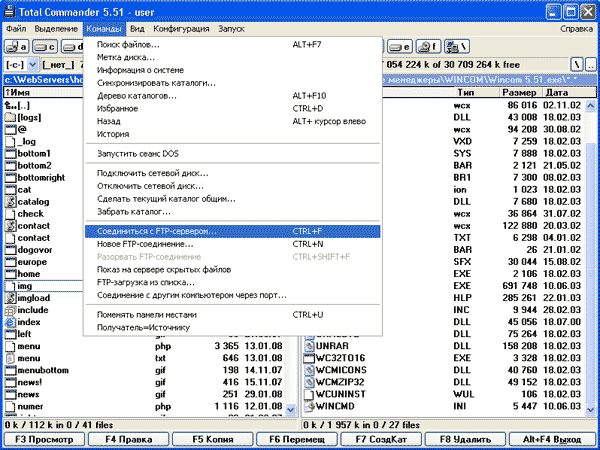
Надеюсь, несмотря на некоторое уменьшение рисунка и усечение цветов, вы все-таки можете прочитать, что там написано. И так, вы выбираете пункт «Соединиться с FTP-сервером» (или нажимаете CTRL+F) и видите окошко выбора FTP-серверов:

(в данном рисунке удалены названия серверов, так как это конфиденциальная информация).
Если у вас еще никаких FTP-серверов нет, нажмите на кнопку «Добавить». Увидите окно «Настройка FTP-соединения»:
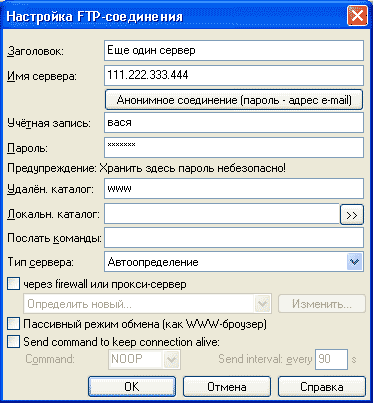
В этом окне нужно произвольно назвать соединение, так, чтоб вы потом понимали, о каком соединении идет речь. Затем ввести имя FTP-сервера, которое, обычно выгладит как ftp.mysyte.ru, но может быть и IP-адресом. Затем FTP-логин и пароль. Дальше вы можете ввести наименование каталога, в котором лежит ваш сайт. Обычно это public_html или www. Если вы ввели имя каталога, то, соединившись с сервером, Total Commander сразу перейдет в этот каталог, и вы сэкономите пару секунд на самостоятельный переход.
Закончив настройки, нажимаете кнопку «Ok», выбираете нужный вам сервер в окне «Соединение с FTP-сервером» и нажимаете кнопку «Соединиться». Все, дальше вам просто нужно уметь пользоваться файловыми менеджерами. Если вы этого не умеете, почитайте о файловых менеджерах. Кроме того, вы можете нажать F1, в Total Commander и получить справку на русском языке.
< Предыдущая (Как заработать на сайте) FTP клиент Следующая (Экспорт и импорт)>

 Подстановочные символы и регулярные выражения
Подстановочные символы и регулярные выражения Таблица кодировки символов кириллицы
Таблица кодировки символов кириллицы Как в PHP поместить enum в массив
Как в PHP поместить enum в массив Советы начинающим Веб-дизайнерам: Что, где и зачем.
Советы начинающим Веб-дизайнерам: Что, где и зачем. Камень предкновения: верстка таблицами или блоками?
Камень предкновения: верстка таблицами или блоками? Рекомендации по разработке веб сайта
Рекомендации по разработке веб сайта
 Анализ WEB-конъюнктуры. Создание лучшего сайта и его раскрутка.
Анализ WEB-конъюнктуры. Создание лучшего сайта и его раскрутка. Уровень документа - все гениальное просто
Уровень документа - все гениальное просто Благоустройство нор для поисковых червей или как водить пауков по нашей паутине
Благоустройство нор для поисковых червей или как водить пауков по нашей паутине Что это такое и с чем его едят
Что это такое и с чем его едят Приобретение веса в глазах общественности
Приобретение веса в глазах общественности Последние замечания по интернет-раскрутке
Последние замечания по интернет-раскрутке
 А: «Рекомендации лучших пауководов»
А: «Рекомендации лучших пауководов» Использование файлов robots.txt.
Использование файлов robots.txt. Ответы на часто задаваемые вопросы
Ответы на часто задаваемые вопросы
 В: «Сто наиболее популярных поисковых слов»
В: «Сто наиболее популярных поисковых слов» Сто наиболее популярных поисковых слов
Сто наиболее популярных поисковых слов
 Д: «Практическое руководство!!!»
Д: «Практическое руководство!!!» Ссылки и окна. Внешний вид и внутреннее содержание.
Ссылки и окна. Внешний вид и внутреннее содержание. Организация ссылок. Всевозможные оглавления.
Организация ссылок. Всевозможные оглавления. Если вам не нравятся фреймы, значит, вы не умеете их готовить.
Если вам не нравятся фреймы, значит, вы не умеете их готовить. Меню из выпадающих списков (javascript и CSS).
Меню из выпадающих списков (javascript и CSS). Многоуровневое раскрывающееся меню (javascript и CSS).
Многоуровневое раскрывающееся меню (javascript и CSS). Обработка баз данных браузером посетителя
Обработка баз данных браузером посетителя Обработка баз данных сервером (PHP)
Обработка баз данных сервером (PHP) Отправка писем с веб-страницы.
Отправка писем с веб-страницы. Создание на сайте PHP голосования.
Создание на сайте PHP голосования. Регистрация и контроль посетителей (PHP).
Регистрация и контроль посетителей (PHP). Создание гостевой книги на PHP.
Создание гостевой книги на PHP. Удаление записей из текстовых баз (PHP).
Удаление записей из текстовых баз (PHP). Заргузка файлов на сервер по HTTP-протоколу (PHP).
Заргузка файлов на сервер по HTTP-протоколу (PHP). Псевдослучайные элементы (PHP, javascript).
Псевдослучайные элементы (PHP, javascript). Точное определение имени и версии браузера с помощью JavaScript, SSI или PHP
Точное определение имени и версии браузера с помощью JavaScript, SSI или PHP Клоакинг и технология «Входных дверей».
Клоакинг и технология «Входных дверей». Отложенное выполнение и выполнение с заданным интервалом (javascript)
Отложенное выполнение и выполнение с заданным интервалом (javascript) Информация о размере, дате, собственные счетчики и протоколы посещений
Информация о размере, дате, собственные счетчики и протоколы посещений PHP chmod – права доступа к файлам
PHP chmod – права доступа к файлам WEB 2.0 – миф, или реальность?
WEB 2.0 – миф, или реальность? Способы хранения веб-страниц: документы FrontPage или базы данных
Способы хранения веб-страниц: документы FrontPage или базы данных Как заработать на своем сайте?
Как заработать на своем сайте? AJAX с точностью до наоборот, или как научить AJAX сохранять историю в браузере
AJAX с точностью до наоборот, или как научить AJAX сохранять историю в браузере Мониторинг веб сайтов и анализ поисковых запросов
Мониторинг веб сайтов и анализ поисковых запросов Желающим скачать PHP скрипт или JavaScript
Желающим скачать PHP скрипт или JavaScript
 Мастерская
Мастерская Веб-сайты, созданные мной (потенциальным заказчикам)
Веб-сайты, созданные мной (потенциальным заказчикам)